iTunesでは魅力的な動画が多数公開されています。そういった動画をパソコンやiPhoneなどの端末機器で見る分には特別な作業は必要ありませんが、テレビなどネットに繋がっていないもので見ようとした場合は何かと大変です。
たとえばDVDプレイヤーが搭載されたテレビで見ようと思ったら、動画をDVDに焼かなければいけないのです。それは通常のファイルなら簡単にできそうですが、iTunesの動画も同様にDVDに焼くことはできるのでしょうか。
通常ですとこれは無理なようです。というのもiTunesの動画には専用のプロテクトがかけられているため、そのままDVDに移そうと思ってもエラーが出てしまうとのこと。つまり、そこをなんとかしない限りはiTunesの動画をテレビで見ることはできないわけです。
それを解決してくれるのが「iSkysoft 究極動画音楽変換 for Windows」というソフトです。このソフトを使えばiTunesにある動画も問題無くDVD用に変換してくれるのです。特別な解除キーのようなものが搭載されていて、それがiTunes動画のカギを開ける、といったらわかりやすいでしょうか。
iTunes動画をDVDに取り込む方法
ステップ1.iTunes動画をソフトにインポート
ソフトの上部にある「作成」ボタンをクリックします。
そして、iTunes動画をソフトに追加します。追加方法は3つがあります。
方法1:直接iTunes動画をソフトにドラッグ&ドロップします。
方法2:「メディア」ボタンをクリックし、iTunes動画をインポートします。
方法3:「追加」ボタンをクリックし、iTunes動画を追加します。
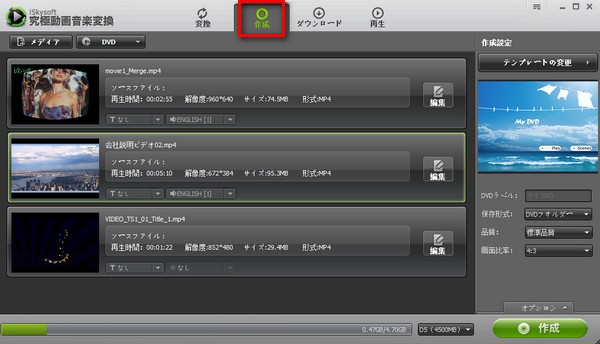
注:「編集」ボタンをクリックし、iTunes動画を編集できます。
ステップ2.作成設定
ソフトの右側に作成設定をすることができます。
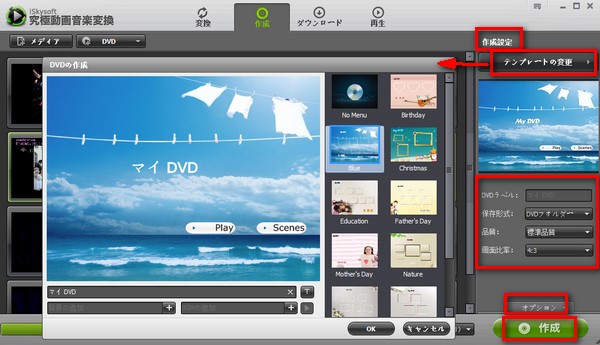
ステップ3.iTunesムービーをDVDに変換、焼く
「作成」ボタンをクリックし、iTunes動画からDVDを作成開始します。
これが出来るソフトは実はそう多くはないのです。普通のソフトですと単純な変換はできたとしても、iTunes動画のような複雑なシステムを搭載したファイルは変換出来ないパターンが多く、これは「iSkysoft 究極動画音楽変換 for Windows」と同様の有料ソフトウェアでも同じです。せっかく有料ソフトを買ったのに変換出来なかったら悲しすぎますが、「iSkysoft 究極動画音楽変換 for Windows」ならばそんなことは一切ないので安心してください。
実を言うとフリーのソフトでもiTunesの動画をDVDに書き込む方法がないわけではないんですが、そのためにはカギを自作するような深い知識が必要になるため、普通の方々にはなかなか困難を極めます。それにひとつのファイルを変換する度に手間が掛かってしまっては面倒臭すぎますから、「iSkysoft 究極動画音楽変換 for Windows」のようにワンタッチで変換してくれるソフトはやっぱり強みですよ。手軽さをお金で買うようなものだと思えば有料ソフトでもそれほど高いとは感じないでしょうし、何より好きな動画がテレビで見られれば嬉しいじゃないですか。












田中摩子
編集
0 Comment(s)